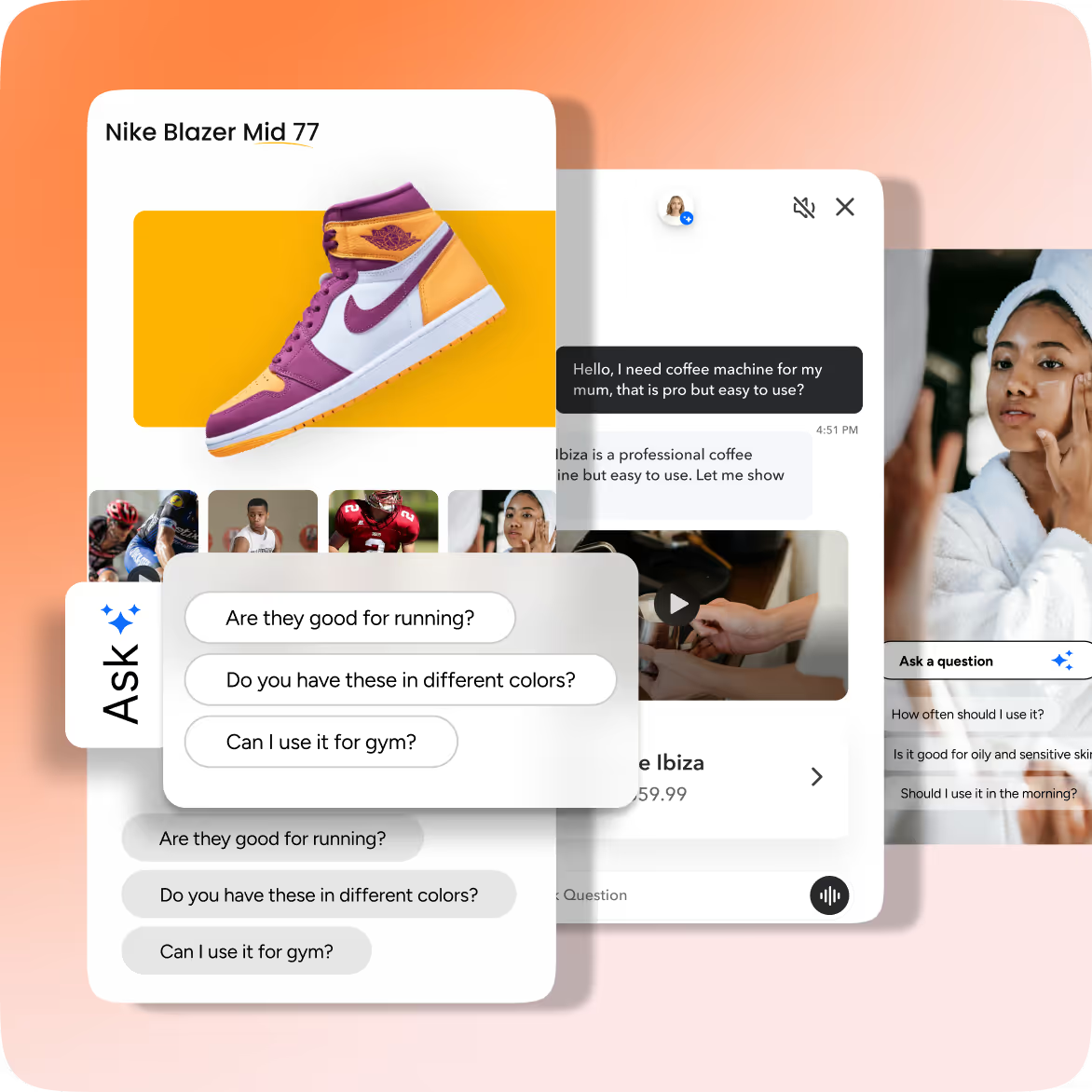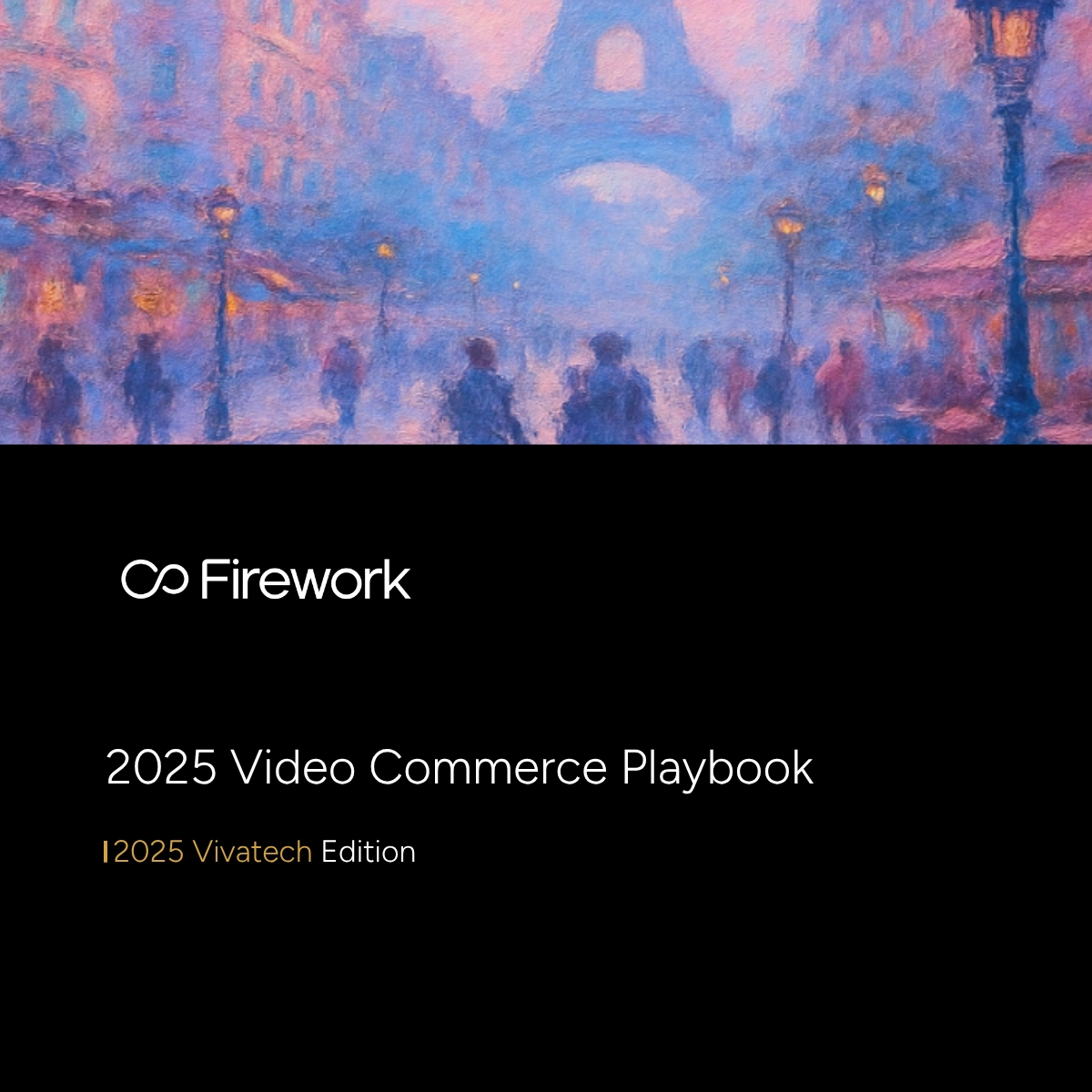Incorporar un feed de Instagram en tu sitio web puede mejorar su atractivo visual y atraer a los visitantes. Quizás te preguntes cómo integrar tu vibrante contenido de Instagram a la perfección. Afortunadamente, existen varios métodos para lograrlo, cada uno con su propio conjunto de herramientas y beneficios.
Ya sea que prefiera un enfoque sencillo o necesite una personalización avanzada, hay opciones disponibles que se adaptan a sus necesidades. Desde la incrustación directa hasta el uso de herramientas de terceros, puede elegir el método que se adapte a sus habilidades técnicas y a la plataforma del sitio web.
Exploremos tres métodos diferentes para incrustar un feed de Instagram en tu sitio web, garantizando que tu sitio siga siendo dinámico e interactivo.
3 métodos diferentes para incrustar el feed de Instagram en un sitio web
Método #1: Incrustación directa usando Instagram
La incrustación de publicaciones individuales o carretes utilizando las funciones nativas de Instagram te permite mostrar contenido específico directamente en tu sitio. Este método implica,
- Selección de una publicación
- Hacer clic en los tres puntos
- Elegir la opción «Insertar» para generar un código
Si bien es sencillo, este enfoque lo limita al contenido estático y requiere actualizaciones manuales para cada publicación. Si está interesado en técnicas de incrustación similares, puede aprende a incrustar vídeos en su sitio web para mejorar su estrategia de contenido digital.
Método #2: Herramientas de terceros para incrustar fuentes
Las herramientas populares como Elfsight, Juicer y Flowbox ofrecen funciones mejoradas para incrustar los feeds de Instagram. Estas herramientas ofrecen opciones de personalización, lo que te permite adaptar la apariencia del feed para que coincida con la marca de tu sitio.
Las funciones de automatización garantizan que sus feeds se actualicen automáticamente, manteniendo la interactividad sin una intervención manual constante. Al seleccionar una herramienta, tenga en cuenta cómo seleccionar plataformas de historias web para garantizar que satisfaga las necesidades de su empresa.
Método #3: Uso de complementos para plataformas CMS populares
Para los usuarios de WordPress, plugins como Smash Balloon y Social Feed Gallery simplifican el proceso de incrustación. Estos complementos ofrecen opciones de integración y personalización sencillas dentro de tu panel de control de WordPress. Los usuarios de Shopify pueden optar por aplicaciones como InstaShow e Instafeed, que proporcionan funcionalidades similares adaptadas a las plataformas de comercio electrónico.
Estos complementos y aplicaciones agilizan el proceso y lo hacen accesible incluso para quienes tienen conocimientos técnicos limitados. Para un enfoque similar del contenido de vídeo, explora Integración de vídeo con WordPress para mejorar la participación de su sitio.
Guía paso a paso para incrustar el feed de Instagram
Antes de entrar en el meollo del asunto, abordemos lo que podría tener en mente: desea que este proceso sea fluido y eficiente, ¿verdad? Estás buscando una manera de mejorar tu sitio sin que se convierta en una pérdida de tiempo o un quebradero de cabeza tecnológico.
1. Incrustación directa con Instagram
- Paso 1: Inicia sesión en Instagram y selecciona la publicación, el vídeo o el vídeo que quieres insertar. Este método te permite presentar contenido específico directamente desde tu cuenta de Instagram.
- Paso 2: Haz clic en los tres puntos (...) de la esquina superior derecha de la publicación y selecciona «Insertar». Esto genera un código específico para la publicación que quieres compartir.
- Paso 3: Copie el código de inserción generado. Este código es el que utilizarás para mostrar el contenido de Instagram en tu sitio web.
- Paso 4: Pegue el código de inserción en el editor HTML de su sitio web en la ubicación deseada. Asegúrate de colocarlo donde quieras que aparezca el contenido de tu página.
- Paso 5: Guarda y previsualiza para asegurarte de que la publicación se muestre correctamente. Este paso es crucial para verificar que el contenido aparezca según lo previsto.
2. Incrustación mediante Elfsight
¿Te preocupa cómo mantener tu feed de Instagram con un aspecto fresco y atractivo? Herramientas como Elfsight pueden ayudar a automatizar las actualizaciones y mantener la estética de tu marca.
- Paso 1: Visite el sitio web de Elfsight y cree una cuenta. Elfsight ofrece una gama de widgets, incluido uno para los feeds de Instagram.
- Paso 2: Elige el widget Instagram Feed y configura los ajustes. Esto implica seleccionar cómo quieres que funcione y aparezca tu feed.
- Paso 3: Personalice el diseño, el estilo y los filtros del widget para que coincidan con la marca de su sitio web. Esto le permite mantener una apariencia coherente en todo su sitio.
- Paso 4: Copie el código HTML proporcionado para el widget. Este código integrará el feed personalizado en tu sitio.
- Paso 5: Pegue el código en el HTML de su sitio web o utilice su editor de CMS. Este paso incrusta el widget, haciendo que tu feed de Instagram sea visible para los visitantes.
Para una experiencia de incrustación similar, es posible que desee incrustar vídeo en Wix para diversificar el contenido de su sitio web.
3. Incrustar con un exprimidor
¿Le preocupa mantener su contenido actualizado sin actualizaciones manuales constantes? Juicer agrega contenido por ti, lo que hace que este proceso sea perfecto.
- Paso 1: Regístrate en Juicer y conecta tu cuenta de Instagram. Juicer agrega contenido de varias plataformas de redes sociales.
- Paso 2: Configura un feed eligiendo Instagram como fuente. Este paso implica decidir qué contenido de Instagram quieres mostrar.
- Paso 3: Personalice el diseño del feed, la configuración de moderación y los filtros. Personalice el feed para que se adapte a las necesidades de contenido y estilo de su sitio web.
- Paso 4: Genera el código de inserción para el feed. Este código te permitirá colocar el feed en tu sitio.
- Paso 5: Integre el código en el HTML de su sitio web. Este último paso garantiza que la transmisión esté activa y se actualice automáticamente.
También puedes explorar Incrustación de historias web de STUDIO para un enfoque automatizado similar.
4. Incrustación mediante Flowbox
¿Estás pensando en cómo hacer que tus feeds se puedan comprar, especialmente si te dedicas al comercio electrónico? Flowbox ofrece opciones de feed interactivas y comprables, perfectas para tiendas en línea. Considere mejorar su estrategia de comercio electrónico con anuncios de video shoppables para impulsar la participación de los clientes.
- Paso 1: Crea una cuenta en Flowbox y conecta tu cuenta de Instagram. Flowbox se especializa en la creación de feeds interactivos y comprables.
- Paso 2: Configure un feed con la opción de agregar etiquetas comprables para sitios web de comercio electrónico. Esta función es particularmente útil para las tiendas en línea que buscan impulsar las ventas.
- Paso 3: Usa el editor integrado para personalizar el estilo y la funcionalidad del feed. Ajusta la apariencia y los elementos interactivos para que se ajusten a tus necesidades.
- Paso 4: Obtenga el código de inserción o el script de integración. Este script insertará el feed en tu sitio.
- Paso 5: Pegue el código en el backend HTML o CMS de su sitio web. Este paso hace que el feed interactivo sea visible para los usuarios. Para obtener más información sobre las técnicas de incrustación, consulte Incrustación de vídeos en Squarespace.
5. Uso de complementos de WordPress
Si estás usando WordPress, es posible que te preocupe cómo integrar fácilmente Instagram sin estropear tu sitio. Para una integración completa, explore Integración de vídeo con WordPress para mejorar su presencia digital.
- Paso 1: Inicia sesión en tu panel de administración de WordPress. Acceder al panel de administración le permite administrar los complementos y la configuración del sitio.
- Paso 2: Instala un plugin como Smash Balloon o Social Feed Gallery. Estos complementos simplifican el proceso de incrustar los feeds de Instagram.
- Paso 3: Conecta tu cuenta de Instagram al plugin. Esta conexión permite que el complemento extraiga contenido de tu Instagram.
- Paso 4: Personaliza la disposición, el tamaño y el diseño del feed a través de la configuración del plugin. Ajusta esta configuración para asegurarte de que el feed coincide con el aspecto de tu sitio.
- Paso 5: Usa el código abreviado o el widget del complemento para mostrar el feed en tu sitio web. Esta función te permite colocar el feed donde quieras en tu sitio.
6. Incrustar el feed de Instagram en Shopify
Para los usuarios de Shopify, es crucial garantizar que tu tienda siga siendo visualmente atractiva y atractiva. Aplicaciones como InstaShow facilitan esta tarea. Puedes mejorar aún más tu tienda con Integración de vídeo con Shopify para crear una experiencia de compra más interactiva.
- Paso 1: Instala una aplicación de Shopify como InstaShow o Instafeed. Estas aplicaciones están diseñadas para integrar los feeds de Instagram en las tiendas de Shopify.
- Paso 2: Conecta tu cuenta de Instagram a la aplicación. Esta conexión permite que la aplicación acceda a tu contenido de Instagram y lo muestre.
- Paso 3: Elige un diseño de feed y personalízalo según el tema de tu tienda. Asegúrate de que el feed complemente el diseño de tu tienda y mejore la experiencia de compra.
- Paso 4: Usa las opciones de integración de la aplicación para colocar el feed en tu página de inicio o en las páginas de productos. Esta ubicación estratégica puede atraer a los visitantes y, potencialmente, aumentar las ventas. Para obtener más consejos, explora Creación de vídeos en Shopify.
4 mejores prácticas para incrustar el feed de Instagram en un sitio web
1. Garantice la capacidad de respuesta
Pruebe la transmisión en diferentes dispositivos y tamaños de pantalla. Garantizar que tu feed de Instagram se vea bien en todos los dispositivos mejora la experiencia del usuario. Comprueba cómo se muestra el feed en teléfonos inteligentes, tabletas y ordenadores de sobremesa para mantener una apariencia uniforme. Para un enfoque similar del contenido de vídeo, elige una plataforma de alojamiento de vídeos que admite un diseño responsivo.
2. Mantenga el contenido actualizado
Automatiza las actualizaciones de los feeds para reflejar el contenido de Instagram en tiempo real. Usa herramientas o complementos que actualicen automáticamente tu feed. Esto hace que tu sitio sea atractivo y garantiza que los visitantes vean tus últimas publicaciones sin intervención manual.
3. Mantenga la coherencia de la marca
Usa colores, fuentes y diseños que se alineen con la marca del sitio web. Personaliza tu feed de Instagram para que coincida con la estética de tu sitio. La creación de una marca uniforme en todas las plataformas refuerza la identidad de su marca y crea una apariencia coherente.
4. Optimiza la velocidad del sitio web
Utilice scripts ligeros para reducir el tiempo de carga. Asegúrate de que tu feed no ralentice tu sitio mediante la elección de scripts eficaces. Los tiempos de carga rápidos mejoran la satisfacción del usuario y pueden tener un impacto positivo en la clasificación de tu sitio en los motores de búsqueda.
Integre Instagram a la perfección con su sitio web
La integración de los feeds de Instagram aumenta la participación y mejora el atractivo visual de su sitio web. Con una variedad de herramientas y métodos disponibles, puede personalizar y automatizar el proceso de integración para que se adapte a sus necesidades. Este enfoque le permite crear un sitio dinámico y visualmente atractivo que muestre su contenido de Instagram de manera efectiva.
A medida que mejoras tu sitio web con elementos dinámicos de redes sociales, considera la posibilidad de mejorar toda tu tienda digital con las innovadoras soluciones de comercio por vídeo de Firework. Nuestra plataforma te permite crear cautivadores videos shoppables y organizar eventos de transmisión en vivo, transformando tu sitio en una experiencia interactiva que compite con las compras en las tiendas. Ya sea que esté buscando aumentar la participación o impulsar las conversiones, Firework ofrece las herramientas para hacerlo realidad.
Pon en marcha tu comercio. Descubra cómo Firework puede impulsar su negocio visitando Firework.
Preguntas frecuentes
¿Puedes incrustar un feed de Instagram en un sitio web?
Sí, puedes incrustar un feed de Instagram en un sitio web mediante varios métodos, como la incrustación directa, herramientas de terceros o complementos de CMS. Estas opciones te permiten mostrar tu contenido de Instagram sin problemas en tu sitio.
¿Cómo puedo insertar un feed de redes sociales en mi sitio web?
Para incrustar un feed de redes sociales, elige una plataforma o herramienta que sea compatible con el canal de redes sociales que quieres mostrar. Siga las instrucciones de la herramienta para generar un código de inserción y, a continuación, péguelo en el HTML de su sitio web o utilice un complemento de CMS para la integración.
¿Es legal incrustar publicaciones de Instagram?
Por lo general, incrustar publicaciones de Instagram es legal si el contenido está disponible públicamente. Sin embargo, es recomendable respetar las leyes de derechos de autor y privacidad, asegurándose de tener los permisos necesarios si es necesario.
¿Cómo puedo vincular una publicación de Instagram a un sitio web?
Para vincular una publicación de Instagram a un sitio web, usa la opción «Insertar» disponible en Instagram. Copia el código generado y pégalo en el HTML de tu sitio web en la ubicación deseada para mostrar la publicación.
¿Cómo agregar un feed de Instagram en WordPress sin complementos?
Para agregar un feed de Instagram en WordPress sin complementos, usa la función de incrustación nativa de Instagram. Copia el código de inserción de cada entrada y pégalo directamente en el editor HTML de tu sitio de WordPress donde quieres que aparezca el feed.
Unlock Exclusive Insights
By submitting this form, you agree to Firework's privacy policy and consent to receive personalized marketing communications. You can unsubscribe at any time.